Neatbilstības un atgūšana: Atšķirības starp versijām
imported>Lrg admin Nav labojuma kopsavilkuma |
imported>Lrg admin Nav labojuma kopsavilkuma |
||
| 309. rindiņa: | 309. rindiņa: | ||
|} | |} | ||
</center> | </center> | ||
Sadaļā “Atgūtās summas” tiek ievadīti dati par atgūtajām summām konkrētai neatbilstībai. Datus ir iespējams ievadīt, gan, ja ir ievadīta konkrētā neatbilstība un tai ir tikusi izveidota apakšsadaļa “Atgūtās summas”, gan bez sasaistes ar kādu konkrētu neatbilstību. | |||
Sadaļā ir redzams reģistrs ar visām izveidotajiem Atgūtās summas ierakstiem. Atgūtās summas, kas nav apstiprinātas pēc “4 acu principa”, tabulā tiek iekrāsotas dzeltenā krāsā. | |||
Atverot neatbilstības ieraksta sadaļu Atgūtās summas, tiek attēlots saraksts ar atgūtajiem maksājumiem. | |||
[[Attēls:AtgutoSummuSaraksts.png|600px|thumb|Atgūto summu saraksts]] | |||
<span style="color:red">Gadījumā, ja viena neatbilstība attiecas uz vairākiem projektiem (piemēram, neatbilstība konstatēta sadalītajā iepirkumā), katrā projektā, uz kuru ir attiecināms konstatētais pārkāpums, jāievada atsevišķa neatbilstība ar savu numuru par summu, kas aprēķināta no iepirkuma daļas, kas attiecināma uz konkrēto projektu. </span> | |||
Formā tiek attēlota tabula ar šādām kolonnām (vērtības tiek ievadītas Atgūtās summas ievades formā): | |||
*Plānotais atgūšanas datums – datuma ievades lauks; | |||
*Atgūstamā summa – automātiski tiek attēlota plānotā atgūstamā summa; | |||
*Atgūšanas veids – atgūtās summas atgūšanas veids; | |||
*Kopā – deklarēto un nedeklarēto lauku kopsumma; | |||
*Deklarēts – atgūtās summas daļa, kas ir deklarēta; | |||
*Nedeklarēts – atgūtās summas daļa, kas nav deklarēta; | |||
*Ieturēts no MP – apraksts no lauka ieturēts no MP; | |||
*Atgūšanas datums – atgūšanas datums. | |||
No atgūto summu saraksta ir iespējams dzēst atgūtās summas, kurām nav ievadīts atgūšanas datums vai arī atgūšanas datums ir ievadīts, bet atgūtās summas dati vēl nav apstiprināti. Lai dzēstu atgūto summu, nepieciešams noklikšķināt uz ikonas [[File:IkonaMiskastezala.png|alt|15px|caption]] pie atbilstošā tabulas ieraksta. Nospiežot ikonu [[File:IkonaMiskastezala.png|alt|15px|caption]] , lietotājam tiek pārvaicāts '''Vai tiešām vēlaties dzēst atgūto summu?''' ar pogām <Jā> un <Nē>: | |||
*Nospiežot pogu <Jā>, attiecīgais ieraksts tiek dzēsts no saraksta. | |||
*Nospiežot pogu <Nē>, vaicājuma logs tiek aizvērts un ieraksts no saraksta netiek dzēsts. | |||
Virs atgūto maksājumu tabulas tiek attēlota poga <Pievienot>, kuru nospiežot lietotājam ir iespējams pievienot jaunus atgūtos maksājumus. | |||
[[Attēls:AtgutasSummasPievienosana.png|600px|thumb|Atgūtās summas pievienošana]] | |||
Formā tiek attēloti šādi ievadlauki: | |||
*Plānotais atgūšanas datums – lauks datuma ievadei; | |||
*Atgūstamā summa – manuāli ievadāms ierobežota garuma teksta lauks plānotās atgūstamās summas ievadei; | |||
*Atgūšanas veids– obligāti aizpildāms lauks - Izvēlne ar atgūšanas veidiem, kas satur zemāk uzskaitītās vērtības: | |||
**Ieturēts no MP; | |||
**Labprātīga atmaksa; | |||
**Anulēts; | |||
**Bankrots; | |||
**Maksātnespēja; | |||
**Atmaksa; | |||
**Norakstīšana; | |||
**Avansa atmaksa; | |||
**Deklarējamā avansa atmaksa; | |||
**Avansa atmaksa-neatbilstība; | |||
**Ieturēts, samazinot projekta attiecināmās izmaksas; | |||
**Atgūšana pēc NVI ieturēšanas no EK deklarētajiem izdevumiem; | |||
**Izdevumu segšana; | |||
**Atgūšana no cita ES fonda projekta, kuru īstenojis FS; | |||
**Neatgūst. | |||
*Nav iespējams atgūt – izvēles rūtiņa, kas nosaka, ka atgūstamo summu vai tās daļu nav iespējams atgūt; | |||
*Piezīmes – manuāli ievadāms ierobežota garuma teksta lauks komentāra ievadei; | |||
*Atgūtā summa – tabulā ir jāievada konkrētās neatbilstības ietvaros atgūtās summas. Atgūtās summas ir jāievada sadalījumā pa finansējuma avotiem un sadalījumā pa deklarētām un nedeklarētām. Tabulā pirmajā rindā sistēmā automātiski tiek aprēķināta visu individuālo deklarētu un nedeklarētu ierakstu kopsumma un tabulas pirmajā kolonā sistēma aprēķina kopsummas pa finansējumu avotiem. Pretī finansējuma avotiem ir redzams procentuāls finansējuma avotu sadalījums; | |||
Atgūtā summa (lauki '''Kopā, Deklarēts, Nedeklarēts''') tiek attēlota griezumā pa finansējuma avotiem, kas ir norādīti finansēšanas plānā; | |||
*Ieturēts no MP – brīvā teksta ievades lauks ar ierobežotu zīmju skaitu; | |||
*Atgūšanas datums – datuma ievades lauks. | |||
[[Kategorija:Sākumlapa]] | [[Kategorija:Sākumlapa]] | ||
Versija, kas saglabāta 2019. gada 11. novembris, plkst. 11.26
< ATGRIEZTIES UZ SATURA RĀDĪTĀJU
Neatbilstības un atgūšana
| Neatbilstības un atgūšana | |
| | |
Sadaļa ir paredzēta, lai sistēmā tiktu ievadītas visas konstatētās neatbilstības, kam ir finansiāla ietekme. Atverot sadaļu Neatbilstības un atgūšana, lietotājam ir pieejams skats ar neatbilstību ierakstu sarakstu. Neatbilstības, kas nav apstiprinātas pēc “4 acu principa” (jeb nav virskontroles apstiprinātas), tabulā tiek iekrāsotas dzeltenā tonī.
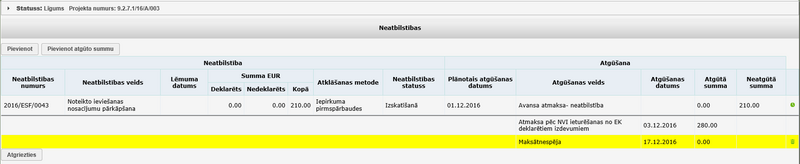
!!! Neatbilstības datu labošana ir ierobežota statusos "Apstiprināta" un "Slēgta"
| Kolonnas nosaukums | Apraksts |
|---|---|
| Neatbilstības numurs | ievadītajai neatbilstībai piešķirtais identifikācijas numurs, kas tiek piešķirts automātiski |
| Neatbilstības veids | ievadītais neatbilstības veids |
| Lēmuma datums | jānorāda lēmuma stāšanas spēkā datums, kas ir norādīts finansējuma saņēmējam nosūtītajā vēstulē:
|
| Summa EUR | |
| Deklarēts | neatbilstības summa, kas ir deklarēta Eiropas komisijai (EUR) |
| Nedeklarēts | neatbilstības summa, kas nav deklarēta Eiropas komisijai (EUR) |
| Kopā | kopējā summa laukos deklarētā summa EUR un nedeklarētā summa EUR |
| Atklāšanas metode | metode, kā neatbilstība tika konstatēta |
| Neatbilstības statuss | neatbilstības statuss |
No neatbilstību un atgūto summu saraksta ir iespējams dzēst atgūtās summas, kurām nav ievadīts atgūšanas datums vai arī atgūšanas datums ir ievadīts, bet atgūtās summas dati vēl nav apstiprināti. Lai dzēstu atgūto summu, nepieciešams noklikšķināt uz ikonas ![]() pie atbilstošā tabulas ieraksta. Nospiežot ikonu
pie atbilstošā tabulas ieraksta. Nospiežot ikonu ![]() , lietotājam tiek pārvaicāts Vai tiešām vēlaties dzēst atgūto summu? ar pogām <Jā> un <Nē>. Nospiežot pogu <Jā>, attiecīgais ieraksts tiek dzēsts no saraksta. Nospiežot pogu <Nē>, vaicājuma logs tiek aizvērts un ieraksts no saraksta netiek dzēsts.
, lietotājam tiek pārvaicāts Vai tiešām vēlaties dzēst atgūto summu? ar pogām <Jā> un <Nē>. Nospiežot pogu <Jā>, attiecīgais ieraksts tiek dzēsts no saraksta. Nospiežot pogu <Nē>, vaicājuma logs tiek aizvērts un ieraksts no saraksta netiek dzēsts.
Neatbilstības pievienošana
| Neatbilstības un atgūšana | |
| | |
Lai pievienotu projektam jaunu neatbilstību, virs tabulas ir jānospiež poga <Pievienot>. Lietotājam uz ekrāna tiek atvērta forma, kas satur ievadlaukus jaunas neatbilstības ievadīšanai.
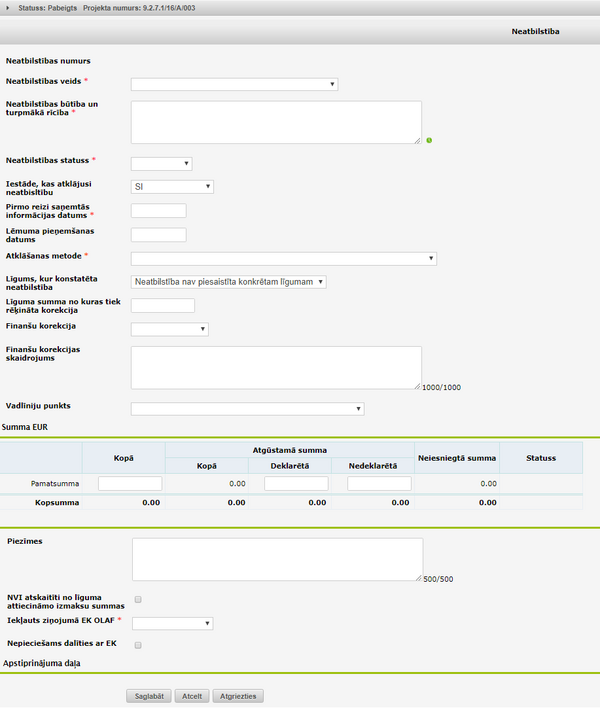
Ailē 'Neatbilstības veids' ir izvēlnes lauks, kur jāizvēlas atbilstošais neatbilstības veids. Sīkāk par neatbilstības veidiem skatīt sadaļu Neatbilstību veidi. Svarīgi atcerēties, ka vienā neatbilstībā drīkst norādīt tikai vienu neatbilstības veidu!
Formā tiek attēloti šādi ievadlauki:
- Neatbilstības numurs – ievadot sistēmā datus par jaunu neatbilstību, šis lauks nebūs redzams, bet pēc datu ievades, nospiežot pogu <Saglabāt>, sistēma automātiski piešķirs neatbilstībai kārtas numuru, ņemot vērā visas sistēmā ievadītās neatbilstības;
- Neatbilstības veids – Obligātas ievades lauks. Izvēlne ar neatbilstības veidiem. Izvēlne sastāv no zemāk uzskaitītajām vērtībām:
- Aizdomas par krāpšanu vai organizēto noziedzību (ar finansiālu ietekmi): Veids tiek lietots gadījumos, kad ir veikti maksājumi un Sadarbības iestāde ir konstatējusi iespējamus krāpšanas vai/un korupcijas pazīmes;
- Aizdomas par krāpšanu vai organizēto noziedzību (bez finansiālas ietekmes) - veids tiek lietots gadījumos, kad Sadarbības iestāde ir konstatējusi iespējamus krāpšanas vai/un korupcijas pazīmes vai kad tiesībsargājošās iestādes ir norādījušas uz pārkāpumu un uzsākta izmeklēšana projektā, kurā vēl nav veikti maksājumi;
- Bankrots: Neatbilstības veidu norāda finansējuma saņēmēja bankrota gadījumā (uz šo veidu var nomainīt veidu "Maksātnespēja", ja process ir beidzies ar bankrotu);
- Iepirkuma vai konkurences normu pārkāpums: Lieto gadījumos, kad pārkāpums konstatēts iepirkumu jomā. Izvēloties šo veidu, paliks aktīvs apakšklasifikators, no kura jāizvēlās viena vai vairākas vērtības;
- Iespējamais interešu konflikts: Lieto gadījumos, kad konstatēts interešu konflikts, kā arī gadījumos, kad ir aizdomas par interešu konfliktu. !Gadījumos, kad interešu konlfikts tika konstatēts iepirkuma ietvaros, aicinam lietot neatbilstības veida “Iepirkuma vai konkurences normu pārkāpums” apakšveidu “Interešu konflikts”;
- Komercdarbības atbalsta normu pārkāpums: Lieto gadījumos, kad tiek pārkāptas dažāda veida komercdarbības atbalsta normas vai netiek nodrošināti komercdarbības prasību ieviešanas nosacījumi;
- Krāpšana: Lieto tikai gadījumos, kad krāpšana ir atzīta ar tiesas spriedumu, kas stājies spēkā un kļuvis nepārsūdzams;
- Likvidācija: veids tiek izmantots gadījumos, kad uzsākta vai veikta juridiskās personas likvidācija projekta īstenošanas laikā un FS pilnā apmērā ir nokārtojis visas saistības (atmaksājis izmaksāto atbalsta finansējumu);
- Maksātnespēja: lieto, kad ir uzsākts maksātnespējas process. Kad tas beidzās ar bankrotu, neatbilstības veidu nomaina uz „Bankrots”;
- Nodarbināti trešo valstu valsts piederīgie, kuri Latvijā uzturas nelikumīgi;
- Noteikto ieviešanas nosacījumu neizpilde: Lieto gadījumos, kad finansējuma saņēmējs, piemēram, maksājumu pieprasījumā iekļāvis izdevumus, kas neatbilst noslēgtajam vienošanās/ līgumam un/vai MK noteikumiem par SAM vai SAM pasākuma īstenošanu, kas pārsniedz noteikto likmi. Klasifikators lietojams visos gadījumos, kad tiek konstatēts līguma/ vienošanās par projekta ieviešanu vai MK noteikumu SAM vai SAM pasākuma īstenošanu pārkāpums, kas vērtējams kā neatbilstība;
- Personāla vai administratīvo izmaksu pārkāpums;
- Publicitātes un vizuālās identitātes prasību pārkāpums;
- Regulas Nr. 1303/2013 71. panta neievērošana;
- Vadības un kontroles sistēmas pārkāpumi;
- Brīvprātīga finansējuma saņēmēja līguma laušana - gadījumi, kad tiek lauzts līgums ar ES fondu finansējuma saņēmēju un projektā nav veikti maksājumi vai finansējums atmaksāts;
- Cita neatbilstība (ar finansiālu ietekmi): Kā „Cita neatbilstība” tiek klasificēti neatbilstību gadījumi, kuri nevar tikt klasificēti kā kāds no iepriekš aprakstītiem veidiem;
- Cita neatbilstība (bez finansiālas ietekmes) – visi citi unikāli gadījumi, kas nav iepriekš minēti un faktiski nav veikti maksājumi vai tas ir brīvprātīgi atmaksāts, vai vispār nav ietekme uz izdevumu attiecināmību
Svarīgi atcerēties, ka vienā neatbilstībā drīkst norādīt tikai vienu neatbilstības veidu!
- Iepirkuma normu pārkāpums – lauks tiek attēlots, ja izkrītošā saraksta laukā “Neatbilstības veids” ir norādīta vērtība “Iepirkuma vai konkurences pārkāpums”. Izvēlnē iekļautie iepirkumu normu pārkāpumi:
- Paziņojuma par līguma nepublicēšanu;
- Mākslīga darbu, pakalpojuma, piegāžu līguma sadalīšana;
- Piedāvājumu saņemšanai vai pieprasījumu saņemšanai, lai piedalītos, neatbilstoši termiņi;
- Nepietiekams laiks potenciālajiem pretendentiem/ kandidātiem, lai iegūtu konkursa dokumentācija;
- Informācijas par piedāvājuma iesniegšanas termiņa pagarināšanu vai termiņa par pieprasījumu saņemšanu, lai piedalītos, pagarināšanu nepublicēšana;
- Gadījums, kad nav pamata veikta sarunu procedūra, iepriekš publicējot paziņojumu par līgumu;
- Nepietiekams pamatojums konkursa paziņojuma nepublicēšanai iepirkuma saistībā ar aizsardzību un drošību saskaņā ar Direktīvu 2009/81/EC;
- Nav norādīti atlases kritēriji vai vērtēšanas kritēriji;
- Konkursa paziņojumā vai konkursa dokumentācijā izmantoti nelikumīgi un/ vai diskriminējoši atlases un/ vai vērtēšanas kritēriji;
- Atlases kritēriji nav saistīti un samērīgi ar līguma priekšmetu;
- Diskriminējoša tehniskā specifikācija;
- Līguma priekšmeta nepilnīgs apraksts;
- Atlases kritēriju grozīšana pēc piedāvājumu atvēršanas, kā rezultātā tiek nepamatoti atlasīti pretendenti;
- Atlases kritēriju grozīšana pēc piedāvājumu atvēršanas, kā rezultātā tiek nepamatoti noraidīti pretendenti;
- Pretendentu atlase izmantojot nelikumīgus atlases vai vērtēšanas kritērijus;
- Pārredzamības (caurspīdīguma) un/ vai vienlīdzīgas attieksmes trūkums iepirkuma vērtēšanas posmā;
- Grozījumi iepirkuma konkursa dokumentos vērtēšanas posmā;
- Pārrunas piešķiršanas procedūras laikā;
- Sarunu procedūra ar iepriekšēju gada paziņojuma par līgumu publicēšanu ar būtiskām izmaiņām nosacījumos, kas izklāstīti paziņojumā par līgumu vai iepirkuma tehniskajā specifikācijā;
- Nepamatoti lēta piedāvājuma noraidīšana;
- Interešu konflikts;
- Būtiski grozījumi līguma elementos, kas noteikti paziņojumā par līgumu vai tehniskajā specifikācijā;
- Apjoma samazinājums līguma ietvaros;
- Līguma slēgšanas tiesību piešķiršana par papildus darbiem, pakalpojumiem, piegādēm bez konkursa;
- Papildu darbi vai pakalpojumi, kas radušies neparedzamu apstākļu dēļ, kas pārsniedz attiecīgajos noteikumos noteiktos limitus;
- Citi.
- Neatbilstības būtība un turpmākā rīcība – Obligāts ievades lauks. Jānorāda:
- Precīza un konspektīva informācija par neatbilstības būtību;
- Informācija par CFLA turpmāko rīcību un procesa stadiju; atvērto neatbilstību gadījumā (statuss ir “Apstiprināta”) skaidrojums, kāpēc neatbilstība netiek slēgta, ja finansējums ir atgūts (piemēram, gadījumi, kad nav zināma līguma gala summa);
- Gadījumos, kad ir mainīts finanšu korekcijas apmērs, lauks jāpapildina ar skaidrojumu, kāpēc tas mainīts;
- Gadījumos, kad korekcija ir piemērota saskaņā ar VI vadlīniju Nr.2.7 5.pielikuma vispārīgajiem punktiem (41.-44. punkti), šajā laukā ir jānorada pamatojums, kāpēc netika piemērots kāds no citiem VI vadlīnijās Nr.2.7 atrunātajiem punktiem;
- Jānorāda informācija par summu, no kuras rēķināta finanšu korekcija;
- Jāsniedz skaidrojums, gadījumos ja tiek piemērota samazināta korekcijas likme.
Šī informācija regulāri jāaktualizē atkarībā no veiktajām darbībām.
- Neatbilstības statuss – Obligātas ievades lauks. Izvēlne ar neatbilstības statusiem, kas sastāv no zemāk uzskaitītajām vērtībām:
- Anulēta - jānorāda gadījumos, kad pārsūdzības izskatīšanas rezultātā vai citos gadījumos sākotnēji pieņemtais lēmums par neatbilstību ir mainīts un tā ir atcelta;
- Apstiprināta - jānorāda, kad ir pieņemts lēmums par neatbilstību un nosūtīta vēstule finansējuma saņēmējam. !Neatbilstība ar statusu “Apstiprināta” nav vairs labojama.
- Izskatīšanā - jānorāda, kad tiek konstatēta neatbilstība, bet vēl nav pieņemts lēmums;
- Slēgta - Neatbilstības lietu slēdz, ja visi NVI ir atgūti
Ja neatbilstība ir sadalīta vairākās daļās (ar vienu numuru), tad nedrīkst slēgt vienu atsevišķu neatbilstības daļu. Atzīmēt Slēgts var tikai tad, kad visa neatbilstība kopumā ir slēgta. Jāatceras, ka, atzīmējot Slēgts, visas pārējās neatbilstības daļas arī tiks atzīmētas kā slēgtas.
- Iestāde, kas atklājusi neatbilstību – izvēlne ar iestādēm – ES institūcija, RI, SEI, SI, VI, AI, Cita.
- Pirmo reizi saņemtās informācijas datums – Obligātas ievades lauks. Jānorāda datums, kad pirmo reizi saņemta informācija par neatbilstību (piemēram, MP iesniegšanas datums vai pārbaudes projekta īstenošanas vietā datums);
- Lēmuma pieņemšanas datums – Obligāti aizpildāmais lauks, izņemot gadījumus, kad neatbilstības veids ir Aizdomas par krāpšanu:
- Vēstules par maksājumu veikšanu/ MP apstiprināšanu ar NVI vai
- Vēstules par NVI atgūšanu civiltiesiskā kārtā nosūtīšanas datums.
- Atklāšanas metode – Obligātas ievades lauks. Izvēlne ar neatbilstības atklāšanas metodēm, kas satur zemāk uzskaitītās vērtības:
- Cits veids;
- Eiropas Komisijas audits;
- Eiropas Revīzijas palātas audits;
- ES fondu vadības un kontroles sistēmas audits;
- Iekšējais audits;
- Iepirkuma pirmspārbaudes;
- Informācija saņemta no finansējuma saņēmēja;
- MP pārbaude;
- Pārbaude projekta īstenošanas vietā;
- Revīzijas iestādes darbību revīzijas;
- Sertifikācijas iestādes pārbaudes;
- SI izlases veida iepirkuma pārbaude;
- Trešās personas informācija;
- Vadošās iestādes konstatējums uzraudzības un kontroles pasākumu ietvaros;
- VB iestāžu paziņotie nedeklarējamie izdevumi.
Ja laukā “Atklāšanas metode” ir izvēlēta vērtība “Pārbaude projekta īstenošanas vietā”, tad formā papildus tiek attēlota tabula ar projekta PPĪV pārbaudēm. Pie tabulas tiek attēlota poga <…>, kuru nospiežot, pārbaužu tabulā tiek iekļautas projektā reģistrētās PPĪV pārbaudes statusā “Procesā” vai “Izpildīts” ar rezultātu “Ar iebildumiem” vai “Negatīvs”.
- Konstatētais trūkums – izvēles rūtiņu kopa, kas satur visus sertificēto izdevumu revīziju laikā konstatētos trūkumus un vērtību ‘Trūkums novērsts revīzijas laikā’. Lauks tiek attēlots un ir obligāti aizpildāms, ja laukā Atklāšanas metode ir izvēlēta vērtība ‘Revīzijas iestādes darbību revīzija’;
- Līgums, kur konstatēta neatbilstība – izvēlne ar vērtībām (līgumu nosaukumiem) no MP sadaļā Līgumi B5 ievadītajiem līgumiem un vērtības “Neatbilstība nav piesaistīta konkrētam iepirkuma līgumam”;
- Līguma summa, no kuras tiek rēķināta korekcija – ierobežota zīmju skaita lauks līguma summas ievadei, no kuras tiek rēķināta finanšu korekcija;
- Finanšu korekcija – izkrītošā saraksta lauks, kas satur vērtības no klasifikatora “Korekcijas apmērs”. Neatbilstībai statusā “Apstiprināts” lauks Finanšu korekcija ir obligāti aizpildāms;
- Finanšu korekcijas skaidrojums – izvēlne ar zemāk uzskaitītajām vērtībām:
- 100%
- 25%
- 10%
- 5%
- 2%
- Noteikts apjoms - Lieto gadījumos, kad netiek piemērota proporcionālā finanšu korekcija atbilstoši VI vadlīnijām Nr.2.7 vai par neatbilstoši veiktiem tiek atzītas konkrētas pozīcijas izmaksas, kā arī gadījumos, kad NVI tiek noteikti pēc formulas, vai nosakot paveikto darbu proporciju u.tml.
!Ja tiek piemērota finanšu korekcija par konkrētu summu no noslēgtā līguma, datu laukā „Finanšu korekcija” jānorāda „Noteikts apjoms” nevis „100%”
- Vadlīniju punkts - izkrītošā saraksta lauks, kas satur vērtības no klasifikatora “Vadlīniju punkts”. Ja laukā Finanšu korekcija ir izvēlēta vērtība, kas nav tukša vērtība vai ‘Noteikts apjoms’, tad šis lauks ir obligāti aizpildāms;
- Turpmākā rīcība - lauku aizpilda īpašos gadījumos, piemēram, aizdomu par krāpšanu gadījumos, norādot informāciju par komunikāciju ar tiesībsargājošām iestādēm, ja SI plāno turpināt sekot tiesībsargājošo iestāžu izmeklēšanai. Tāpat maksātnespējas vai likvidācijas procesu gadījumos jāsniedz informācija par turpmāko rīcību gadījumos, kad, veicot visus piemērojamos līgumiskos un juridiskos pasākumus neatbilstoši veikto izdevumu atgūšanai, finansējums netika atgūts/tika atgūts daļēji
Neatbilstības summa EUR:
- Kopā – summa automātiski tiek aprēķināta atbilstoši laukā “Finanšu korekcija” norādītajam apjomam no summas, kas ir norādīta laukā “Summa, no kuras tiek rēķināta korekcija”. Lauks ir manuāli labojams;
Atgūstamā summa
- Kopā – ierobežota garuma manuālie ievadāms cipara lauks, ja lietotājs šajā laukā labo vērtību, tad laukā Nedeklarētā tiek uzstādīta noklusētā vērtība ‘0.00’;
- Deklarētā – ierobežota garuma manuālie ievadāms ciparu lauks, ja lietotājs šajā laukā labo vērtību, tad laukā Kopā un Nedeklarētā tiek uzstādīta noklusētā vērtība ‘0.00’;
- Nedeklarētā – ierobežota garuma manuālie ievadāms ciparu lauks;
- Neiesniegtā summa – sistēma automātiski aprēķina starpību no kolonnā Kopā (kopsummas) atņemot Atgūstamā summa kopsummu.
- Statuss – automātiski tiek attēlots atgūtā maksājuma statuss;
- Piezīmes – datu lauks piezīmēm;
- NVI atskaitīti no līguma attiecināmo izmaksu summas – lauks, kur veikt atzīmi, ka NVI atskaitīti no līguma attiecināmo izmaksu summas. Jāieliek atzīmi tad, kad par neatbilstības summu ar līguma grozījumiem ir samazinātas līguma attiecināmās izmaksas, tādā veidā var redzēt, ka par neatbilstības summu ir samazinātas projekta attiecināmas izmaksas;
- Iekļauts ziņojumā EK/OLAF – lauks, kur veikt atzīmi, kad neatbilstība jāiekļauj EK/ OLAF atskaitē IMS sistēmā. Lauku aizpilda gadījumos, kas noteikti VI vadlīniju Nr. 2.7 sadaļā “Ziņošana par konstatēto neatbilstību EK/OLAF”;
- Nepieciešams dalīties ar EK – manuāli norādāma izvēles rūtiņa.
Ja laukā Atklāšanas metode ir izvēlēta vērtība ‘Pārbaude projekta īstenošanas vietā’, tad formā papildus tiek attēlota tabula ar projekta PPĪV pārbaudēm. Pie tabulas tiek attēlota poga <…>, kuru nospiežot, pārbaužu tabulā tiek iekļautas projektā reģistrētās PPĪV pārbaudes statusā “Procesā” vai “Izpildīts” ar rezultātu “Ar iebildumiem” vai “Negatīvs”.
Zem projekta neatbilstības pievienošanas formas tiek attēlotas trīs pogas – <Saglabāt>, <Atcelt>, <Atgriezties>:
- Nospiežot pogu <Saglabāt>, tiek veikta ievadīto datu pārbaude un, veiksmīgas pārbaudes gadījumā, dati tiek saglabāti un attēlots attiecīgs paziņojums. Pēc datu saglabāšanas, lietotājam uz ekrāna joprojām ir atvērta tā pati sadaļa – Neatbilstības un atgūšana.
- Nospiežot pogu <Atcelt>, veiktās izmaiņas netiek saglabātas un datu formas lauku saturs tiek atgriezts uz saturu, kāds tas bija formas atvēršanas brīdī.
- Nospiežot pogu <Atgriezties>, veiktās izmaiņas netiek saglabātas un lietotājs tiek aizvests uz iepriekšējo aplūkoto lapu.
Neatbilstības datu ievadē ir iestrādāts „4 acu princips” – viens lietotājs datus ievada un labo, otrs – apstiprina. Lai neatbilstības datus apstiprinātu, lietotājam, kurš neatbilstības datus nav ievadījis, ir jānospiež poga <Apstiprināt>. Lietotājam, kurš ievadīja datus (pēdējo reizi saglabāja), nebūs iespējams apstiprināt neatbilstības datus, jo poga <Apstiprināt> būs atspējota.
Neatbilstībai statusā “Apstiprināta” var labot šādus laukus: Neatbilstības veids; Neatbilstības būtība un turpmākā rīcība; Neatbilstības statuss; Finanšu korekcijas skaidrojums; Vadlīniju punkts; Piezīmes; NVI atskaitīti no līguma attiecināmo izmaksu summas; Iekļauts ziņojumā EK OLAF; Nepieciešams dalīties ar EK; Lēmums lūgt EK dalīties, datums – ja laukā Nepieciešams dalīties ar EK izvēles rūtiņa ir atzīmēta; Konstatētie trūkumi, ja laukā Atklāšanas metode izvēlēta vērtība Revīzijas iestādes darbību revīzija.
Neatbilstībām statusos “Slēgts” vai “Anulēts” var labot šādus laukus: Neatbilstības būtība un turpmākā rīcība; Neatbilstības statuss; Piezīmes; NVI atskaitīti no līguma attiecināmo izmaksu summas; Nepieciešams dalīties ar EK; Lēmuma lūgt EK dalīties datums – ja laukā Nepieciešams dalīties ar EK izvēles rūtiņa ir atzīmēta.
Ja neatbilstībai nomaina statusu uz “Anulēts”, tad veicot 4 acu apstiprināšanu, visiem neatbilstības atgūto un atgūstamo summu ierakstiem sadaļā “Atgūtās summas” tiek nomainīts atgūšanas veids uz “Anulēts”.
Ja neatbilstība, kas ir bijusi pievienota pie kāda maksājuma pieprasījuma rēķina, tiek anulēta, tad neatbilstoši veiktos izdevumus var samaksāt nospiežot pogu <Samaksāt pārsūdzēto NVI> tiem maksājuma pieprasījumiem, kuri ir samaksāti un kuri ir bijuši piesaistīti konkrētajai neatbilstībai. Poga <Samaksāt pārsūdzēto NVI> tiks attēlota tajos maksājuma pieprasījumos, kuros ir bijusi anulētā neatbilstība ar neatbilstoši veiktajiem izdevumiem, sadaļā Apstiprinātās summmas. Neatbilstībai ir jābūt anulētai ar 4 acu apstiprināšanu.
Pēc ieraksta saglabāšanas, sistēma izveido jaunas sadaļas “Neatbilstības ziņojumi” un “Atgūtās summas”
- Sadaļā “Neatbilstības ziņojumi” ir iespējams pievienot failu ierakstu, nospiežot <Atlasīt failu>. Pēc faila atlasīšanas, ir nepieciešams nospiest <Pievienot> un tad <Saglabāt>;
- Sadaļā <Atgūtās summas> konkrētajai neatbilstībai ir iespējams ievadīt informāciju par atgūtajām neatbilstības summām.
Neatbilstības ziņojumi
| Neatbilstības un atgūšana | |
| | |
Atverot neatbilstības ieraksta sadaļu Neatbilstības ziņojumi, neatbilstībām, kas atrodas statusos “Izskatīšanā”, “Apstiprināts” vai “Slēgts”, lietotājs var pievienot un apskatīt neatbilstības saistītos dokumentus. Neatbilstībām, kas atrodas statusā “Anulēts”, lietotājs var tikai apskatīt neatbilstības saistītos dokumentus.
Neatbilstības summas sadalījums un atgūšana
| Neatbilstības un atgūšana | |
| | |
Atverot neatbilstības ieraksta sadaļu Neatbilstības summas sadalījums un atgūšana, tiek attēlots saraksts ar neatgūstamās summas sadalījumu pa finansējuma avotiem. Tabulā ir iekļauti visi projektā reģistrētie maksājumu pieprasījumi, kuros ir atzīmēts, ka periodā ir veikti izdevumi. Pēc noklusējuma tabulā tiek attēloti maksājumu pieprasījumi, kuru neatbilstības summa ir lielāka par 0.00 Eur. Lai redzētu visus maksājumu pieprasījumus, ir jānospiež poga <Rādīt nulles>, kas atrodas virs neatbilstības summu sadalījuma tabulas. Lai paslēptu maksājumu pieprasījumus, kas satur neatbilstības summu ‘0.00 Eur’, jānospiež poga <Nerādīt nulles>.
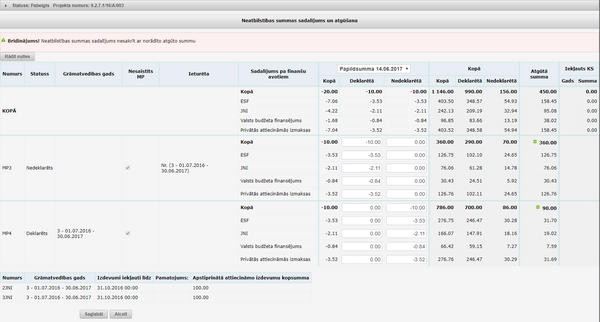
Formā tiek attēlota tabula ar šādām kolonnām:
- Numurs – automātiski tiek attēlots maksājuma pieprasījuma numurs;
- Statuss – automātiski tiek attēlots maksājuma pieprasījuma statuss – “Deklarēts”, ja maksājuma pieprasījums atrodas kādā no statusiem (“Iesniegts EK”, “Daļēju apmaksāts”, “Apmaksāts”) vai “Nedeklarēts”, ja maksājums atrodas kādā citā statusā;
- Grāmatvedības gads – automātiski tiek attēlots grāmatvedības gads un tā kārtas numurs, kurā konkrētais maksājumu pieprasījums ir iekļauts MPEK (maksājumu pieteikums atrodas statusā ‘Iesniegts EK’, ‘Daļēji apmaksāts’ vai ‘Apmaksāts’.
- Nesaistīts MP – izvēles rūtiņa, kas tiek automātiski atzīmēta tiem maksājumu pieprasījumiem, kuri nav saistīti ar atvērto neatbilstību (maksājuma pieprasījumā nav reģistrēti rēķini ar neatbilstoši veiktiem izdevumiem šajā konkrētajā neatbilstībā);
- Ieturēta – automātiski tiek attēlots grāmatvedības gads un tā kārtas numurs, kurā konkrētais maksājumu pieprasījums ir ieturēts (pēc tam, kad iepriekšējos MPEK tas ir bijis izkļauts);
- Sadalījums pa finanšu avotiem – katram maksājuma pieprasījumam tiek uzrādīts bloks ar sadalījumu pa projekta finansējuma plānā norādītajiem finansējuma avotiem;
- Neatbilstības summa – izkrītošā saraksta lauks, kas satur vērtību ‘Neatbilstība’ ar neatbilstības lēmuma pieņemšanas datumu. Ja neatbilstībai ir pievienotas papildsummas, tad šajā laukā attēlo arī vērtību ‘Papildsumma’ ar neatbilstības pieņemšanas datumu (katrai papildsummai sava vērtība). Ja neatbilstība ir pārsūdzēta par savādāku summu, tad šajā laukā attēlo arī vērtību ‘Pārsūdzība’ ar neatbilstības pārsūdzības datumu (katrai pārsūdzībai sava vērtība):
- Kopā – automātiski tiek attēlota neatbilstības kopsumma summējot kolonnās Deklarētā un Nedeklarētā ievadītās summas;
- Deklarētā – ja neatbilstības datos ir norādīts līgums, tad automātiski tiek aprēķināta neatgūstamā summa no attiecīgajiem deklarēto maksājumu pieprasījumu rēķiniem, kuros ir norādīts atbilstošais līgums, summu pareizinot ar projekta budžetā norādīto finanšu korekcijas procentu. Lietotājs šo automātiski aprēķināto summu var manuāli labot. Ja neatbilstības datos nav norādīts līgums, tad šī summa ir manuāli ievadāma.
- Nedeklarētā – ja neatbilstības datos ir norādīts līgums, tad automātiski tiek aprēķināta neatgūstamā summa no attiecīgajiem nedeklarēto maksājumu pieprasījumu rēķiniem, kuros ir norādīts atbilstošais līgums, summu pareizinot ar projekta budžetā norādīto finanšu korekcijas procentu. Lietotājs šo automātiski aprēķināto summu var manuāli labot. Ja neatbilstības datos nav norādīts līgums, tad šī summa ir manuāli ievadāma.
Kopā
- Kopā – automātiski tiek attēlota neatbilstības kopsumma summējot šīs sadaļas kolonnās Deklarētā un Nedeklarētā ievadītās summas;
- Deklarētā – automātiski tiek aprēķināta neatbilstības deklarētā kopsumma summējot neatbilstības pamatsummu un visas papildsummas un pārsūdzības summas;
- Nedeklarētā – automātiski tiek aprēķināta neatbilstības nedeklarētā kopsumma summējot neatbilstības pamatsummu un visas nedeklarētās papildsummas un pārsūdzības nedeklarētās summas;
- Atgūtā summa – automātiski tiek attēlotas atgūtās summas (ar ievadītu atgūšanas datumu) no lapiņas Atgūtās summas.
Iekļauts KS
- Gads – automātiski tiek attēlots grāmatvedības gada kārtas numurs, kurā attiecīgais maksājuma pieprasījums ir iekļauts kontu slēgumā;
- Summa – automātiski tiek uzrādīta kontu slēgumā iekļautā maksājumu pieprasījuma summa;
Tabulas pirmajās rindās tiek aprēķinātas neatbilstības summu un atgūto summu kopsummas, gan arī kopsummas griezumā pa finansējuma avotiem.
Neatbilstības tabulā kolonnā Atgūtā summa pie katra maksājuma pieprasījuma kopsummas tiek attēlota ikona ![]() , kuru nospiežot tiek atvērta papildforma ar atgūtās summas sadalījumu pa finansējuma avotiem.
, kuru nospiežot tiek atvērta papildforma ar atgūtās summas sadalījumu pa finansējuma avotiem.
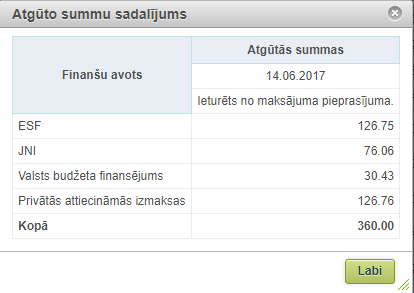
Ja neatbilstība ir apstiprināta statusā “Apstiprināts” atbilstoši “4 acu principam”, tad neatbilstības summas sadalījums pa maksājumu pieprasījumiem turpmāk vairs nav labojams. Turpmāk neatbilstības summu sadalījumu pa finansējuma avotiem un pazīmi Nesaistīts MP var labot tikai lietotāji, kuriem sistēmā ir piešķirtas galvenā administratora tiesības.
Atgūtās summas
| Neatbilstības un atgūšana | |
| | |
Sadaļā “Atgūtās summas” tiek ievadīti dati par atgūtajām summām konkrētai neatbilstībai. Datus ir iespējams ievadīt, gan, ja ir ievadīta konkrētā neatbilstība un tai ir tikusi izveidota apakšsadaļa “Atgūtās summas”, gan bez sasaistes ar kādu konkrētu neatbilstību.
Sadaļā ir redzams reģistrs ar visām izveidotajiem Atgūtās summas ierakstiem. Atgūtās summas, kas nav apstiprinātas pēc “4 acu principa”, tabulā tiek iekrāsotas dzeltenā krāsā.
Atverot neatbilstības ieraksta sadaļu Atgūtās summas, tiek attēlots saraksts ar atgūtajiem maksājumiem.
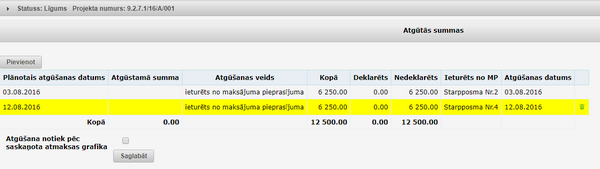
Gadījumā, ja viena neatbilstība attiecas uz vairākiem projektiem (piemēram, neatbilstība konstatēta sadalītajā iepirkumā), katrā projektā, uz kuru ir attiecināms konstatētais pārkāpums, jāievada atsevišķa neatbilstība ar savu numuru par summu, kas aprēķināta no iepirkuma daļas, kas attiecināma uz konkrēto projektu.
Formā tiek attēlota tabula ar šādām kolonnām (vērtības tiek ievadītas Atgūtās summas ievades formā):
- Plānotais atgūšanas datums – datuma ievades lauks;
- Atgūstamā summa – automātiski tiek attēlota plānotā atgūstamā summa;
- Atgūšanas veids – atgūtās summas atgūšanas veids;
- Kopā – deklarēto un nedeklarēto lauku kopsumma;
- Deklarēts – atgūtās summas daļa, kas ir deklarēta;
- Nedeklarēts – atgūtās summas daļa, kas nav deklarēta;
- Ieturēts no MP – apraksts no lauka ieturēts no MP;
- Atgūšanas datums – atgūšanas datums.
No atgūto summu saraksta ir iespējams dzēst atgūtās summas, kurām nav ievadīts atgūšanas datums vai arī atgūšanas datums ir ievadīts, bet atgūtās summas dati vēl nav apstiprināti. Lai dzēstu atgūto summu, nepieciešams noklikšķināt uz ikonas ![]() pie atbilstošā tabulas ieraksta. Nospiežot ikonu
pie atbilstošā tabulas ieraksta. Nospiežot ikonu ![]() , lietotājam tiek pārvaicāts Vai tiešām vēlaties dzēst atgūto summu? ar pogām <Jā> un <Nē>:
, lietotājam tiek pārvaicāts Vai tiešām vēlaties dzēst atgūto summu? ar pogām <Jā> un <Nē>:
- Nospiežot pogu <Jā>, attiecīgais ieraksts tiek dzēsts no saraksta.
- Nospiežot pogu <Nē>, vaicājuma logs tiek aizvērts un ieraksts no saraksta netiek dzēsts.
Virs atgūto maksājumu tabulas tiek attēlota poga <Pievienot>, kuru nospiežot lietotājam ir iespējams pievienot jaunus atgūtos maksājumus.
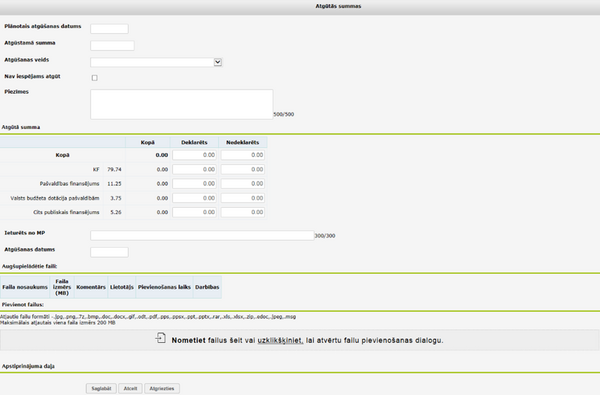
Formā tiek attēloti šādi ievadlauki:
- Plānotais atgūšanas datums – lauks datuma ievadei;
- Atgūstamā summa – manuāli ievadāms ierobežota garuma teksta lauks plānotās atgūstamās summas ievadei;
- Atgūšanas veids– obligāti aizpildāms lauks - Izvēlne ar atgūšanas veidiem, kas satur zemāk uzskaitītās vērtības:
- Ieturēts no MP;
- Labprātīga atmaksa;
- Anulēts;
- Bankrots;
- Maksātnespēja;
- Atmaksa;
- Norakstīšana;
- Avansa atmaksa;
- Deklarējamā avansa atmaksa;
- Avansa atmaksa-neatbilstība;
- Ieturēts, samazinot projekta attiecināmās izmaksas;
- Atgūšana pēc NVI ieturēšanas no EK deklarētajiem izdevumiem;
- Izdevumu segšana;
- Atgūšana no cita ES fonda projekta, kuru īstenojis FS;
- Neatgūst.
- Nav iespējams atgūt – izvēles rūtiņa, kas nosaka, ka atgūstamo summu vai tās daļu nav iespējams atgūt;
- Piezīmes – manuāli ievadāms ierobežota garuma teksta lauks komentāra ievadei;
- Atgūtā summa – tabulā ir jāievada konkrētās neatbilstības ietvaros atgūtās summas. Atgūtās summas ir jāievada sadalījumā pa finansējuma avotiem un sadalījumā pa deklarētām un nedeklarētām. Tabulā pirmajā rindā sistēmā automātiski tiek aprēķināta visu individuālo deklarētu un nedeklarētu ierakstu kopsumma un tabulas pirmajā kolonā sistēma aprēķina kopsummas pa finansējumu avotiem. Pretī finansējuma avotiem ir redzams procentuāls finansējuma avotu sadalījums;
Atgūtā summa (lauki Kopā, Deklarēts, Nedeklarēts) tiek attēlota griezumā pa finansējuma avotiem, kas ir norādīti finansēšanas plānā;
- Ieturēts no MP – brīvā teksta ievades lauks ar ierobežotu zīmju skaitu;
- Atgūšanas datums – datuma ievades lauks.